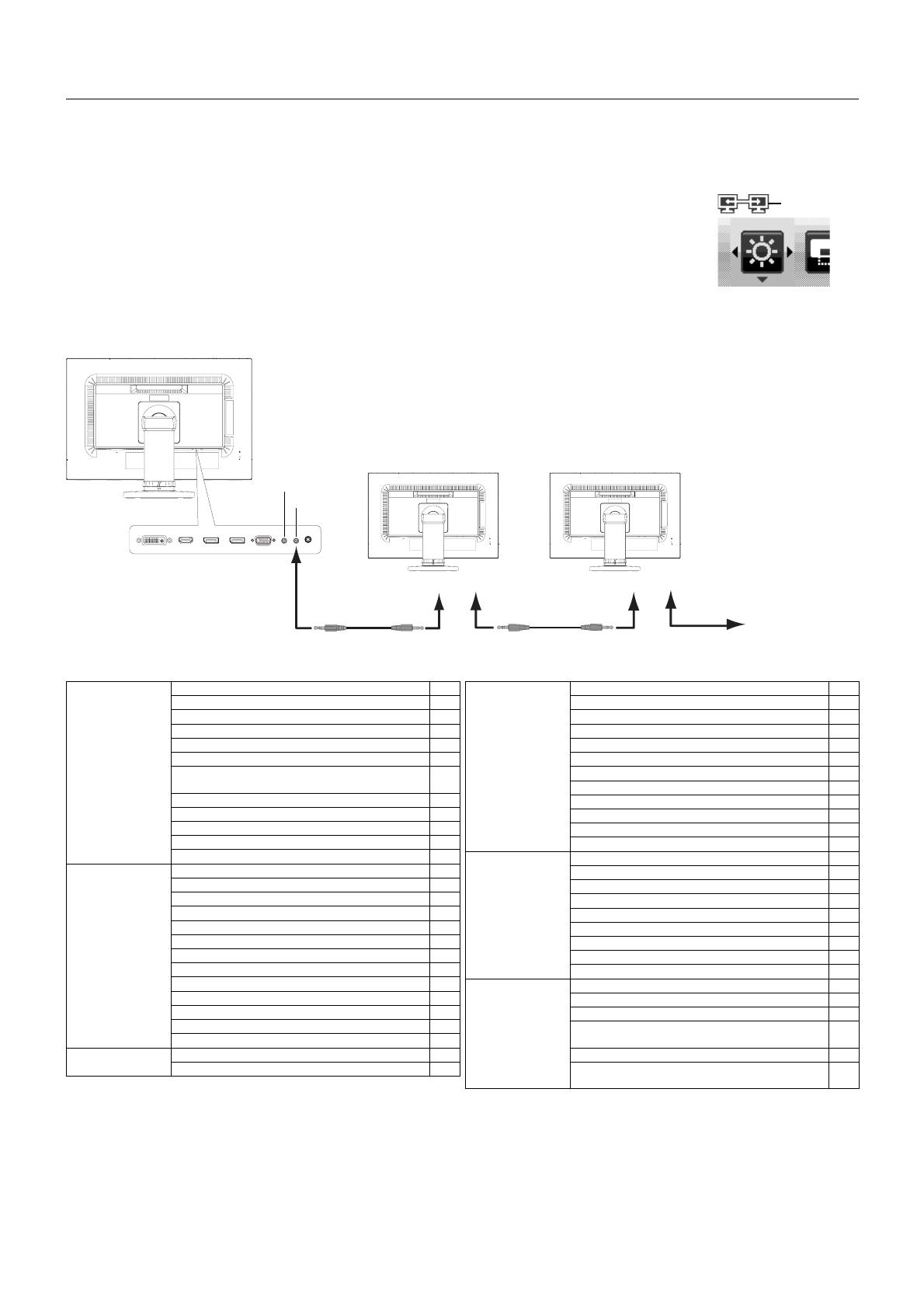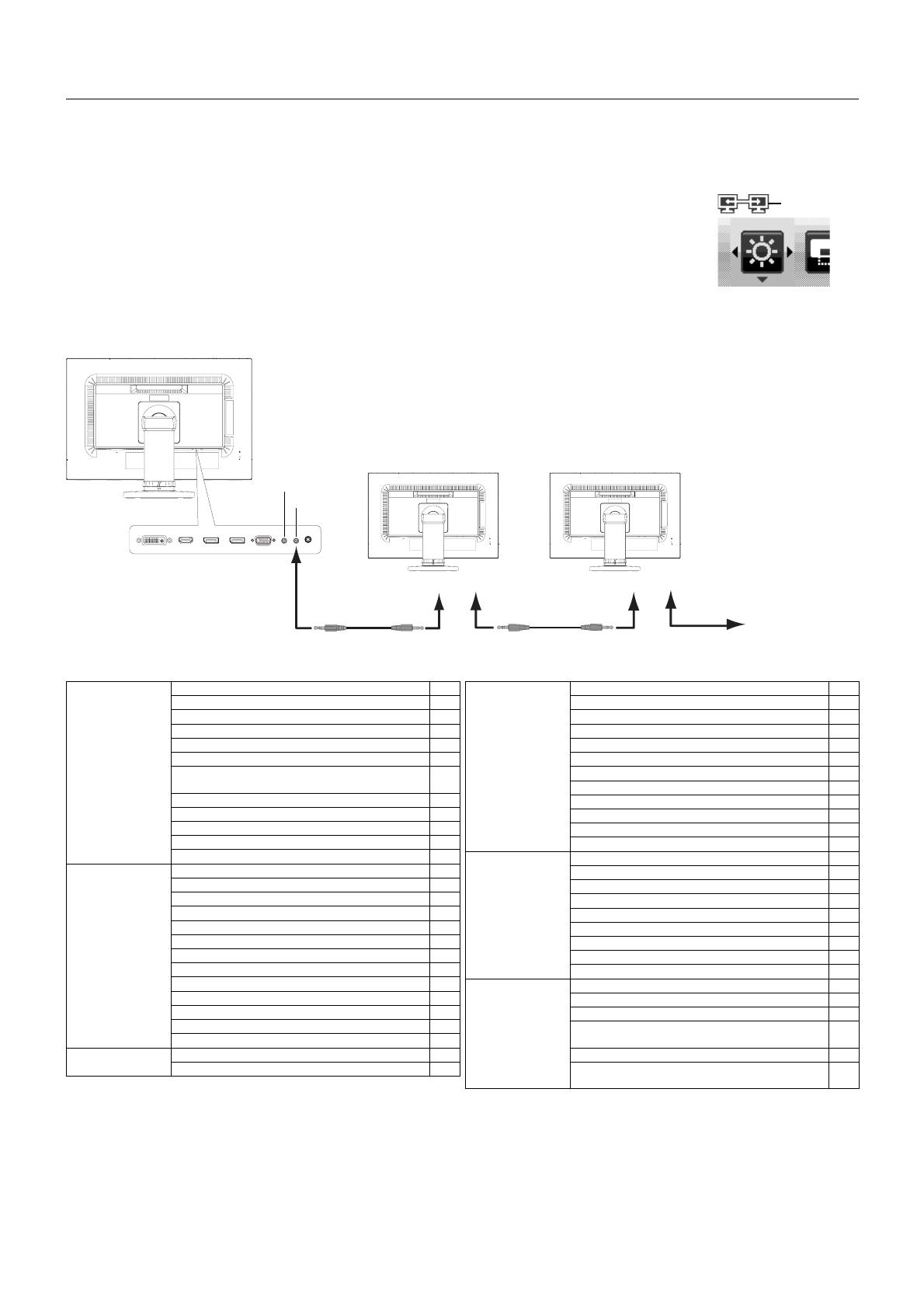
Nederlands-10
ControlSync
1. Sluit de hoofdmonitor met een submonitor via een ControlSync-kabel (ø 2,5) aan op ControlSync “IN/OUT”.
2. Volg de stappen in “DATA COPY”. Wanneer de instelling van de hoofdmonitor is aangepast, wordt deze automatisch
gekopieerd en naar de aangesloten submonitor(en) gestuurd.
3. Er kunnen maximaal 24 monitoren via ControlSync in serie worden aangesloten.
OPMERKING: Sluit de hoofdmonitor via ControlSync aan op de “OUT”-connector.
Het ControlSync-pictogram verschijnt in de linkerbovenhoek van het OSD-menu van
de submonitor.
Sluit “IN-IN” of “OUT-OUT” niet aan.
Sluit de connectoren niet in een lus aan.
Wanneer de monitoren zijn aangesloten, schakelt u de hoofdmonitor in en uit om te
controleren of ControlSync naar behoren werkt.
Als monitoren met DisplayPort-kabels zijn aangesloten, zorg er dan voor dat de monitor die op een computer is
aangesloten de hoofdmonitor is.
Ingang (grijs)
Volgende monitor
Uitgang
(zwart)
IN (Ingang) OUT (Uitgang) IN (Ingang) OUT (Uitgang)
ControlSync-kabel ControlSync-kabel
Maximaal
24 submonitoren
(grijs)(zwart) (grijs)(zwart)
Submonitor 1 Submonitor 2
Hoofdmonitor
De volgende instellingen kunnen via ControlSync worden bestuurd:
ECO TOOLS
(HULPMIDDELEN
VOOR ENERGI-
EBESPARING)
BRIGHTNESS* (Helderheid) Ja
CONTRAST Nee
ECO MODE (Energiebesparingsmodus) Ja
AUTO BRIGHTNESS (Automatische helderheid) Ja
BLACK LEVEL (Zwartniveau) Nee
OFF MODE SETTING (Instelling modus uit) Ja
OFF MODE SENSOR SETTING (Sensorinstelling
modus uit)
Ja
OFF MODE START TIME (Starttijd modus uit) Ja
HUMAN SENSING (Persoonsdetectie) Ja
HUMAN SENSOR SETTING (Instelling persoonsensor)
Ja
HUMAN SENSOR START TIME (Starttijd persoonsensor)
Ja
DV MODE (DV-modus) Ja
SCREEN
(SCHERM)
AUTO ADJUST (Automatische regeling) Nee
AUTO CONTRAST (Automatische contrastregeling)
Nee
LEFT/RIGHT (Links/Rechts) Nee
DOWN/UP (Omhoog/omlaag) Nee
H. SIZE (Breedte) Nee
FINE (Fijnafstelling) Nee
INPUT RESOLUTION (Ingangsresolutie) Nee
H.RESOLUTION (Horizontale resolutie) Nee
V.RESOLUTION (Verticale resolutie) Nee
VIDEO LEVEL (Videoniveau) Nee
OVER SCAN (Overscannen) Nee
EXPANSION (Uitbreiding) Ja
UNIFORMITY (Uniformiteit) Nee
COLOR (KLEUR) Color Control System (kleurenbeheersysteem) Ja
R, G, B, kleurkorrel Nee
TOOLS
(HULPMIDDELEN)
VOLUME Ja
SOUND INPUT (Geluidsinvoer) Nee
VIDEO DETECT (Signaaldetectie) Nee
DP OUT MULTISTREAM Nee
RESPONSE IMPROVE (Responsverbetering) Nee
OFF TIMER (Uitschakeltimer) Ja
POWER SAVE TIMER (Energiebesparingstimer) Nee
LED BRIGHTNESS (Helderheid LED) Ja
DDC/CI Ja
USB POWER (USB-voeding) Nee
180° ROTATE (180° DRAAIEN) Nee
FACTORY PRESET (Fabrieksinstelling) Nee
MENU TOOLS
(Menuhulpmiddelen)
LANGUAGE (Taal) Ja
OSD TURN OFF (OSD uitschakelen) Ja
OSD LOCK OUT (OSD vergrendelen) Ja
HOT KEY (Sneltoets) Ja
SIGNAL INFORMATION (Signaalinformatie) Ja
SENSOR INFORMATION (Sensorinformatie) Ja
KEY GUIDE (Bedieningsaanwijzing) Ja
DATA COPY (Gegevenskopie) Nee
CUSTOMIZE SETTING (INSTELLING AANPASSEN)
Nee
ECO
INFORMATION
(INFORMATIE
VOOR ENERGIE-
BESPARING)
CARBON SAVINGS (KOOLSTOFBESPARING) Nee
CARBON USAGE (KOOLSTOFGEBRUIK) Nee
COST SAVINGS (KOSTENBESPARING) Nee
CARBON CONVERT SETTING (INSTELLING
VOOR KOOLSTOFOMZETTING)
Ja
CURRENCY SETTING (VALUTA-INSTELLING) Ja
CURRENCY CONVERT SETTING (INSTELLING
VOOR VALUTAOMZETTING)
Ja
Overige instellingen:
Voedingsregeling (gelijkstroomschakelaar)
Omgevingslichtsensor
Resultaat persoonsensor
Audiodemping
OPMERKING:
Alleen de persoonsensor en de omgevingssensor van de primaire monitor zijn actief. Dek deze sensoren niet af.
Zet de monitor uit voordat de ControlSync-kabel wordt aangesloten/losgekoppeld.
Gebruik de ControlSync-connectoren alleen voor het opgegeven doel.
* Deze waarde wordt niet direct aangepast als uitvoerwaarde. Deze waarde wordt relatief aangepast.
ControlSync-
pictogram